Python小技巧之不用GUI,照样实现图形界面
#编程技术 2022-06-04 16:46:00 | 全文 1816 字,阅读约需 4 分钟 | 加载中... 次浏览👋 相关阅读
- 为了了解女朋友的小心思,我用 python 爬了榜姐微博下 70000 个女生小秘密!
- 三行代码捅穿 CloudFlare 的五秒盾
- 据传宝塔面板后台会上传服务器上运行的网站信息
- python使用多线程threading模块长期循环运行内存泄漏问题解决
- python | 协程与多进程的完美结合
小王平常的工作是做数据处理的,手中自然握有大量的数据,在日常工作中经常需要根据业务的需求提取相应的数据,有些需求是固定的,写好脚本之后只要定期提取数据就行了。
但是,像我这么懒的人,这种工作怎么可能自己做呢,于是就冒出一个想法,做一个带 GUI 界面的数据提取程序,想要数据的时候让业务自己点点点就行了,解放自己的双手那才是程序员的本职工作!
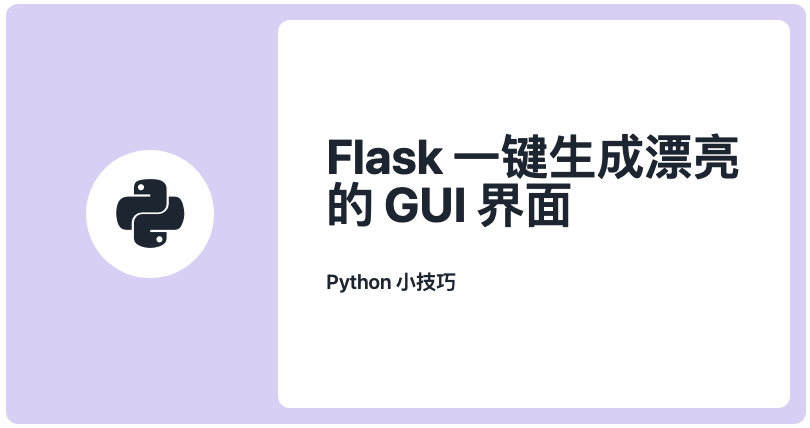
搜索了一下,如果用 Python 语言开发 跨平台 的图形界面的程序,主要有 3 种选择:
1、Tkinter 基于 Tk 的 Python 库,这是 Python 官方采用的标准库,优点是作为 Python 标准库、稳定、发布程序较小,缺点是控件相对较少。
2、wxPython 基于 wxWidgets 的 Python 库,优点是控件比较丰富,缺点是稳定性相对差点、文档少、用户少。
3、PySide2、PyQt5 基于 Qt 的 Python 库,优点是控件比较丰富、跨平台体验好、文档完善、用户多。 缺点是 库比较大,发布出来的程序比较大。
简单看了一下这几个方案,代码写起来都比较复杂,而且美观度较差,有没有快速又美观的方法呢?
其实我们可以直接将 Web 应用包装成一个可执行程序,拷贝到机器上就能运行,而且类似的框架很多,比如 Nodejs 中的 Electron,Python 中的 Pywebview。
只要将原来的 Web 程序包装一下就好了,那么说干就干!
神器出场
Web 程序是用 Flask 开发的,所以需要安装 Python 的 Pywebview 作为打包工具。
pip install pywebview
小试牛刀:
import webview
window = webview.create_window('Hello!', 'http://http://www.justdopython.com')
webview.start()
- 引用 webview 库
- 启动一个窗口,设置标题为 Hello!,指定页面地址
- 启动 webview
就能看到如下的效果:

神奇吧!
Pywebview 支持三种模式,简单模式,服务器模式 和 线程模式。
- 简单模式 就相当于一个定制流浏览器,指定一个地址,就可以实现浏览了,如上面的例子。
- 服务器模式 相当于包装了一个 Web 应用,就是会启动一个本地服务器,在定制的浏览器中浏览。
- 线程模式 比较高级,就是需要自己手动维护线程状态,实现更高级的玩法。
对于现在的需求,我们选择服务器模式,即包装本地的一个 Web 应用。
对接 Flask
服务器模式会为我们提供一个 HTTP Server,只要把 Web 应用部署上去就好了。
因为无非展示实际项目的代码,这里写一个简单的 Flask 应用:
创建一个 app.py 文件:
from flask import Flask, render_template, jsonify, request
app = Flask(__name__) ## 创建一个应用
@app.route('/')
def index(): ## 定义根目录处理器
return render_template('index.html')
@app.route('/detail')
def detail():
return render_template('detail.html')
if __name__ == '__main__':
app.run() ## 启动服务
这个应用很简单,只有两个页面,分别通过 / 和 /detail 来访问。
如果运行这段代码,就会启动一个 Flask 应用,通过 http://120.0.0.1:5000 来访问。
如何套在 Pywebview 中呢?
很简单:
import webview
from app import app
if __name__ == '__main__':
window = webview.create_window('Pywebview', app, height=600, width=1000)
webview.start()
- 引入 webview
- 引入 刚才创建的 app
- 创建一个 webview window,并将 app 作为 url 参数传入
- 然后启动 webview 就可以了
这里的关键是,将 Flask 应用作为 url 参数,Webview 发现传入的参数是 flask 应用,就会启动服务模式。
运行程序后,可以看到和在浏览器中的效果一样的:

打包问题
现在就可以将这个项目打包成 exe 了。
首先需要安装 pyinstaller
pip install pyinstaller
然后进入程序目录执行:
pyinstaller -F -w main.py
- F 参数表示将程序打包成一个可执行文件,不加这个参数就会打包成一个文件夹夹
- w 参数表示执行打包好的可执行程序时,不显示命令行窗口,这个特性只有在 Windows 系统中有
很快在程序目录下,就会生成一个 dist 文件夹,其中就会有个 main.exe 可执行文件,这就是打包好的结果。
双击运行,可以看到效果……
等等,好像并不是想象中的那样!

这是怎么回事呢?
根据提示来看,是因为找不到页面的模板文件。
我们在前面创建 Flask app 时,使用的是默认的模板路径,即 app.py 文件所在目录的 templates 目录,为啥打包之后就找不见了呢?
这是因为在 windows 中,可执行文件的运行时,会被解压到一个特定的目录下,而我们的模板文件并没有被打包进入 exe 文件中,所以导致运行时找不见模板文件。
完美呈现
如何解决这个问题呢?
作为不使用外部数据或文件的程序,只需要将程序本身打包就可以了,但大部分程序都需要外部数据,比如我们的 Flask 应用,就需要用到静态文件等。
那么如何将它们打包进可执行文件呢?
只需要在打包时多加一个参数就可以了:
pyinstaller main.py -F -w --add-data "./templates/*;templates"
– add-data 参数表示添加额外的数据 ./templates/* 表示需要添加当前目录的 templates 目录中的所有文件 ;为分隔符,其后的 templates 表示解压是这些数据所在的目录,这个目录名必须和 创建 app 时 >template_folder 参数一致 如果需要用到静态文件,需要额外添加,比如 –add-data “./static/*;static”
这样就能将外部数据一起打包进来了。
打包好后,双击执行,就会发现网页得以完美呈现了。
注意:
如果使用了虚拟环境,必须在虚拟环境中单独安装 pyinstaller,而不能用其他环境中已经安装好的,这是为了包装打包是可以链接所以程序引用的模块
因为 pyinstaller 打包时,找不到被引用的模块时并不报错,而打包好的程序可能会无法执行。
VIA
Python小技之不用 GUI,照样实现图形界面 https://mp.weixin.qq.com/s/o5aBMu23_SSzpvsZ3tnObQ
Retry